Dell Latitude 5404 User Manual [sv]
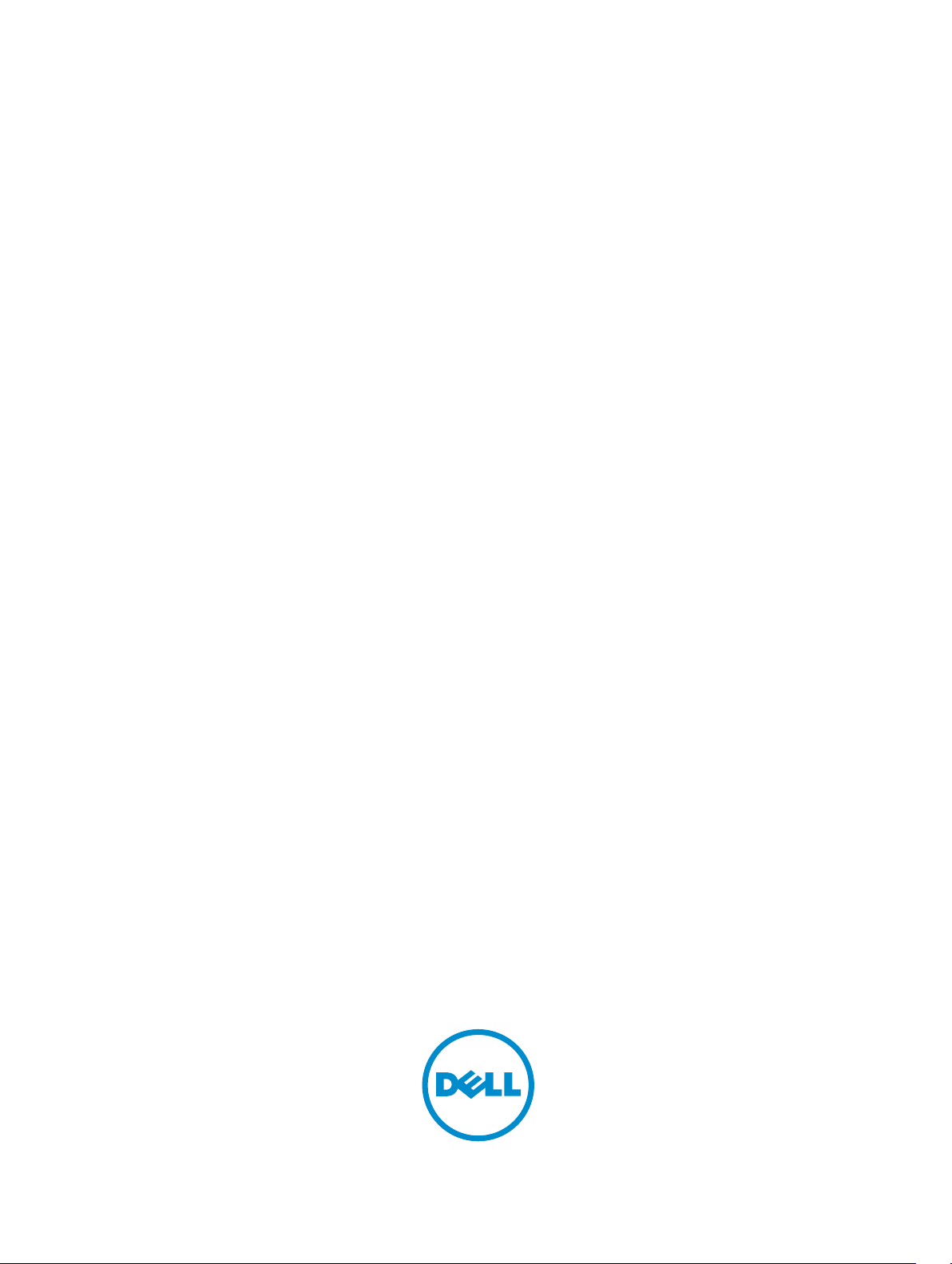
Dell Latitude 14 Rugged – 5404
Ägarens handbok
Regleringsmodell: P46G
Regleringstyp: P46G001
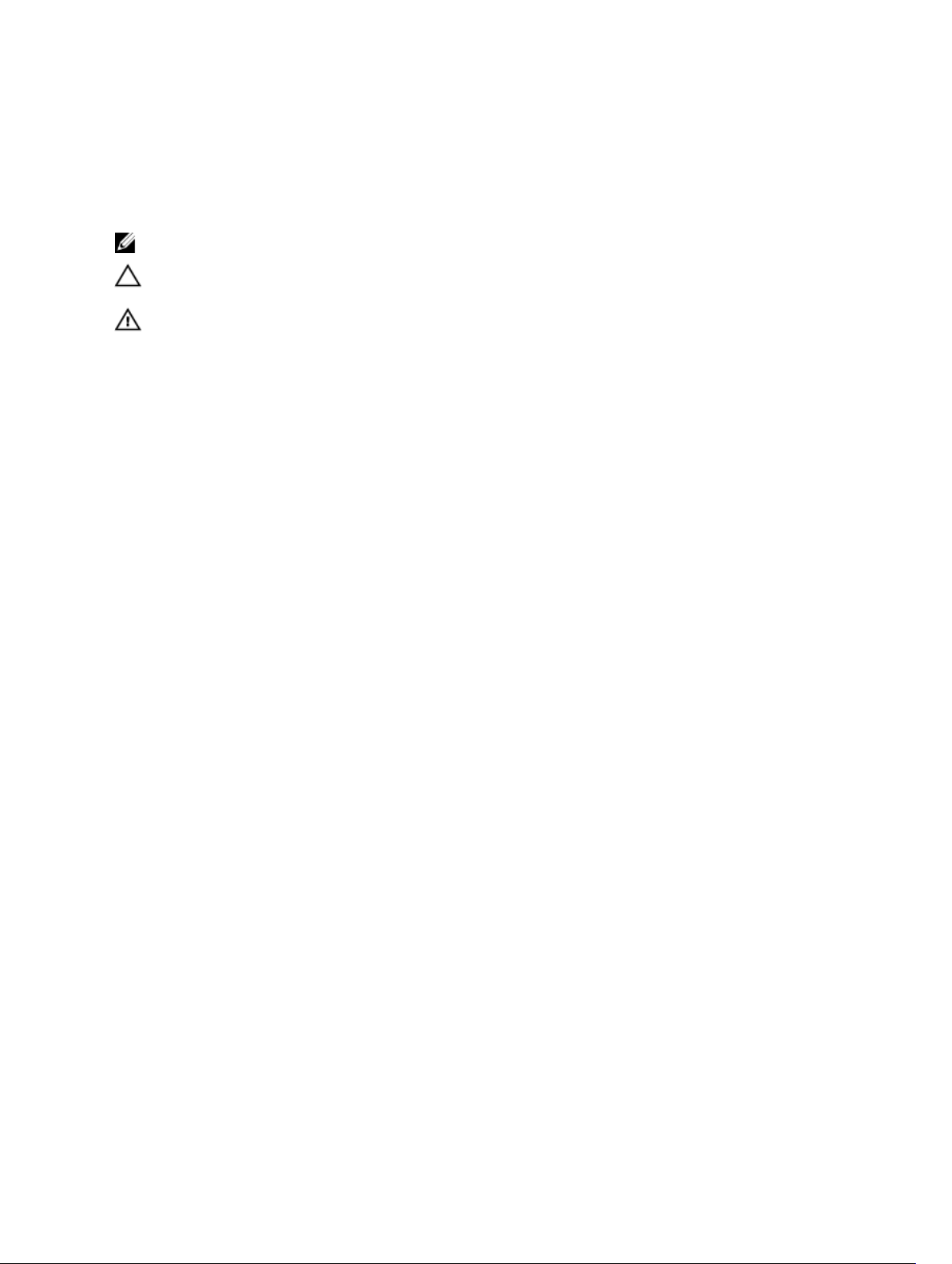
Anmärkningar, försiktighetsbeaktanden
och varningar
OBS: Obs! ger viktig information som kan hjälpa dig att få ut mer av datorn.
VIKTIGT!: VIKTIGT! Indikerar risk för skada på maskinvaran eller förlust av data, samt ger
information om hur du undviker problemet.
VARNING: En varning signalerar risk för egendomsskada, personskada eller dödsfall.
Copyright © 2015 Dell Inc. Med ensamrätt. Denna produkt skyddas av amerikanska och internationella
immaterialrättsliga lagar. Dell™ och Dell-logotypen är varumärken som tillhör Dell Inc. i USA och/eller andra
jurisdiktioner. Alla övriga märken och namn som nämns här kan vara varumärken som tillhör respektive företag.
2014 -09
Rev. A00
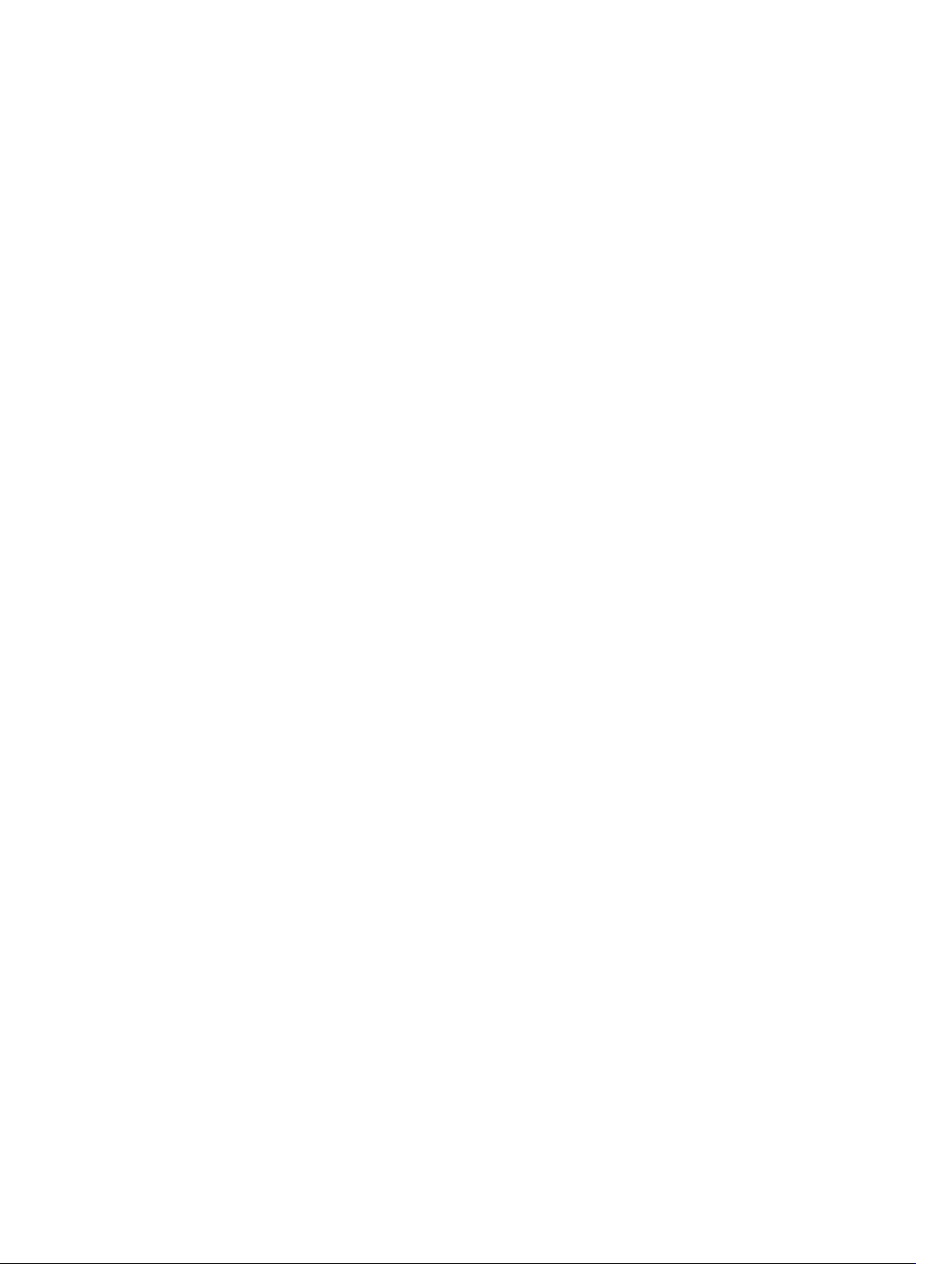
Innehåll
1 Arbeta med datorn................................................................................................5
Innan du arbetar inuti datorn................................................................................................................ 5
Stänga av datorn....................................................................................................................................6
När du har arbetat inuti datorn............................................................................................................. 7
2 Ta bort och installera komponenter................................................................. 8
Ta bort batteriet.....................................................................................................................................8
Installera batteriet..................................................................................................................................8
Ta bort hårddisken................................................................................................................................ 8
Installera hårddisken..............................................................................................................................9
Ta bort den optiska enheten.................................................................................................................9
Installera den optiska enheten............................................................................................................10
Ta bort kontakten för den optiska enheten....................................................................................... 10
Installera kontakten för den optiska enheten.....................................................................................10
Ta bort underhöljet.............................................................................................................................. 11
Installera underhöljet...........................................................................................................................12
Ta bort tangentbordet.........................................................................................................................13
Installera tangentbordet......................................................................................................................14
Ta bort minnesmodulen......................................................................................................................14
Installera minnesmodulen...................................................................................................................14
Ta bort dockningskortet......................................................................................................................15
Installera dockningskortet...................................................................................................................15
Ta bort GPU kortet.............................................................................................................................. 16
Installera GPU kortet........................................................................................................................... 16
Ta bort SIM-modulen.......................................................................................................................... 17
Installera SIM-modulen....................................................................................................................... 17
Ta bort WLAN-kortet...........................................................................................................................18
Installera WLAN kortet.........................................................................................................................18
Ta bort WWAN-kortet......................................................................................................................... 18
Installera WWAN-kortet...................................................................................................................... 19
Ta bort GPS-hållaren...........................................................................................................................19
Installera GPS-hållaren....................................................................................................................... 20
Ta bort kylflänsen................................................................................................................................20
Installera kylflänsen............................................................................................................................. 21
Ta bort systemfläkten.......................................................................................................................... 21
Installera systemfläkten.......................................................................................................................22
Ta bort RF-hållaren............................................................................................................................. 22
Installera RF-hållaren.......................................................................................................................... 23
3
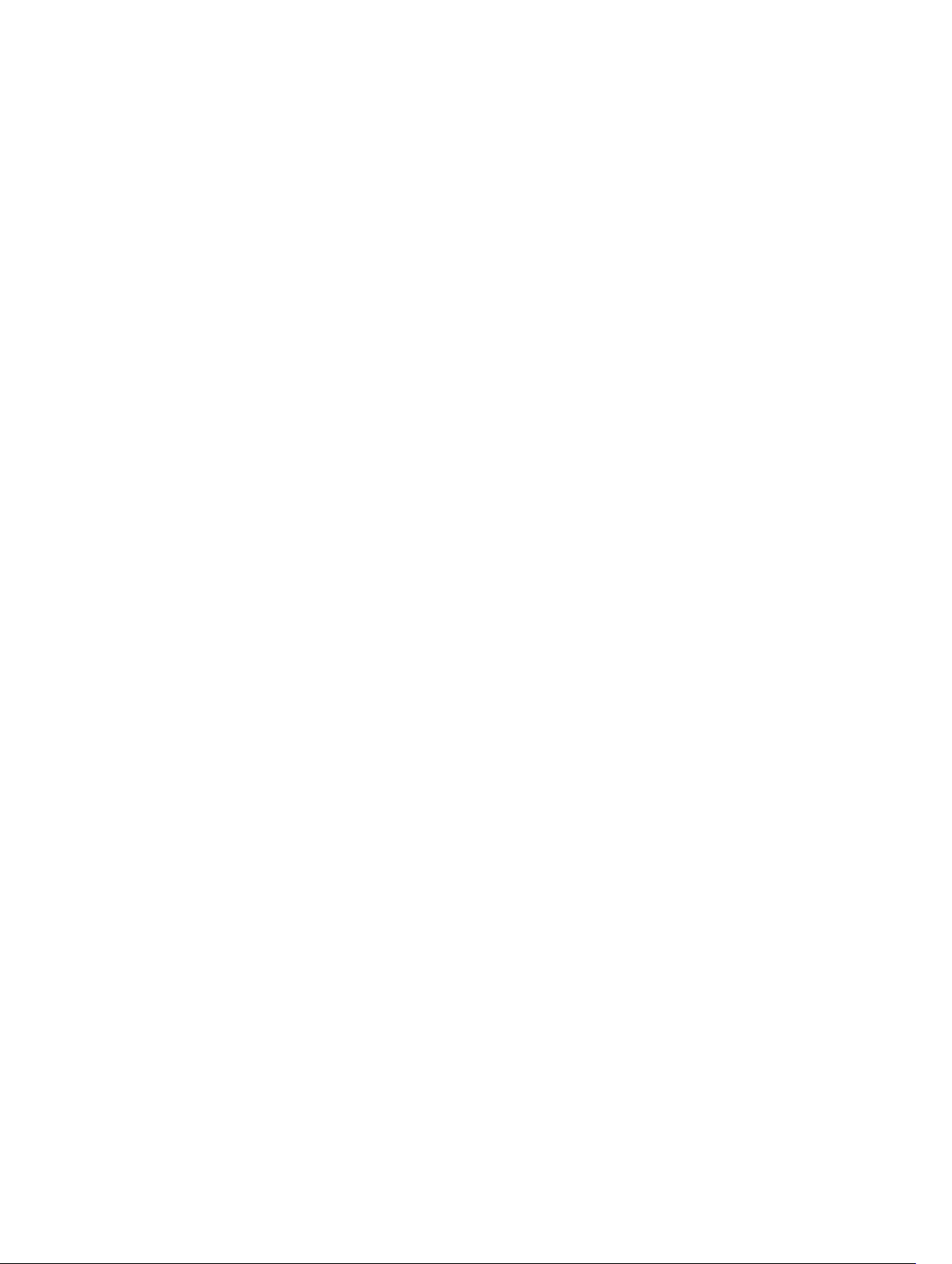
Ta bort bildskärmsmonteringen......................................................................................................... 23
Installera bildskärmsmonteringen...................................................................................................... 25
Ta bort I/O-kortet............................................................................................................................... 25
Installera I/O-kortet.............................................................................................................................27
Ta bort lagringskontakten................................................................................................................... 27
Installera lagringskontakten................................................................................................................28
Ta bort SSD-fästet...............................................................................................................................28
Installera SSD-fästet............................................................................................................................29
Ta bort USH-kortet............................................................................................................................. 29
Installera USH-kortet.......................................................................................................................... 30
Ta bort drivkortet................................................................................................................................ 30
Installera drivkortet............................................................................................................................. 30
Ta bort batterikontakten......................................................................................................................31
Installera batterikontakten...................................................................................................................31
Ta bort moderkortet............................................................................................................................32
Installera moderkortet.........................................................................................................................33
3 Systeminstallationsprogrammet..................................................................... 34
Startsekvens.........................................................................................................................................34
Navigeringstangenter..........................................................................................................................34
Alternativ i systeminstallationsprogrammet.......................................................................................35
Uppdatera BIOS ..................................................................................................................................45
System- och installationslösenord.....................................................................................................46
Tilldela ett systemlösenord och ett installationslösenord...........................................................46
Radera eller ändra ett befintligt system- och/eller installationslösenord...................................47
4 Diagnostik............................................................................................................48
Förbättrad systemutvärderingsdiagnostik före start (ePSA).............................................................. 48
Lampor för enhetsstatus.....................................................................................................................49
Lampor för batteristatus..................................................................................................................... 49
5 Specifikationer.................................................................................................... 50
6 Kontakta Dell.......................................................................................................56
4
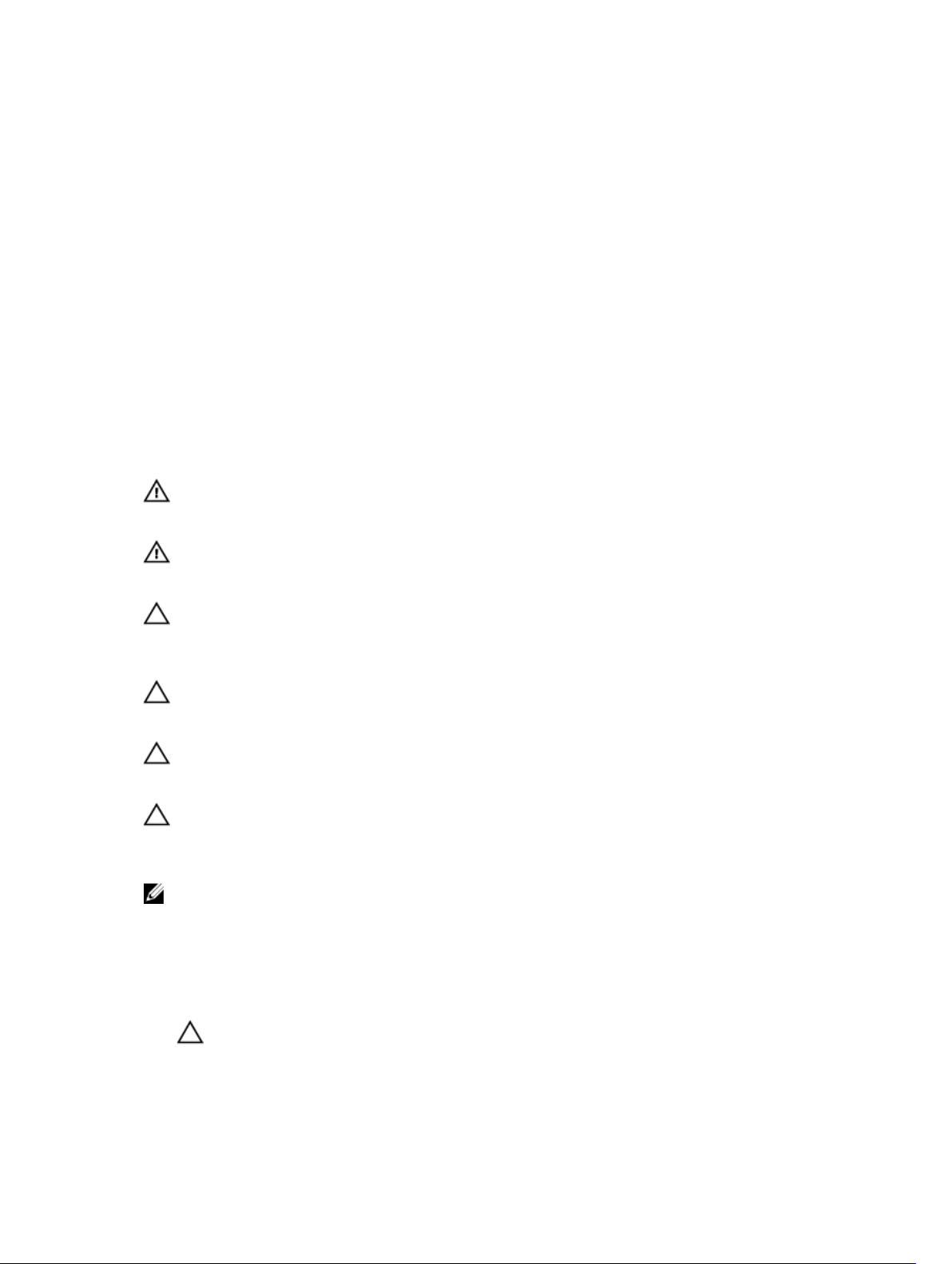
1
Arbeta med datorn
Innan du arbetar inuti datorn
Följ säkerhetsanvisningarna nedan för att skydda dig och datorn mot potentiella skador. Om inget annat
anges förutsätts i varje procedur i det här dokumentet att följande villkor har uppfyllts:
• Du har läst säkerhetsinformationen som medföljde datorn.
• En komponent kan ersättas eller – om du köper den separat – monteras i omvänd ordning jämfört
med borttagningsproceduren.
VARNING: Koppla bort nätströmmen innan du öppnar datorkåpan eller -panelerna. När du är klar
med arbetet inuti datorn, sätt tillbaka alla kåpor, paneler och skruvar innan du ansluter
nätströmmen.
VARNING: Innan du utför något arbete inuti datorn ska du läsa säkerhetsanvisningarna som
medföljde datorn. Mer säkerhetsinformation finns på hemsidan för regelefterlevnad på
www.dell.com/regulatory_compliance .
VIKTIGT!: Många reparationer får endast utföras av behörig tekniker. Du bör bara utföra
felsökning och enkla reparationer som beskrivs i produktdokumentationen eller instruerats av
supportteamet online eller per telefon. Skada som uppstår p.g.a. service som inte godkänts av
Dell täcks inte av garantin. Läs och följ säkerhetsanvisningarna som medföljer produkten.
VIKTIGT!: Undvik elektrostatiska urladdningar genom att jorda dig själv. Använd ett
antistatarmband eller vidrör en omålad metallyta (till exempel en kontakt på datorns baksida)
med jämna mellanrum.
VIKTIGT!: Hantera komponenter och kort varsamt. Rör inte komponenterna eller kontakterna på
ett kort. Håll kortet i kanterna eller i metallfästet. Håll alltid en komponent, t.ex. en processor, i
kanten och aldrig i stiften.
VIKTIGT!: När du kopplar bort en kabel ska du alltid dra i kontakten eller i dess dragflik, inte i
själva kabeln. Vissa kablar har kontakter med låsflikar. Tryck i så fall in låsflikarna innan du
kopplar ur kabeln. Dra isär kontakterna rakt ifrån varandra så att inga kontaktstift böjs. Se även till
att båda kontakterna är korrekt inriktade innan du kopplar in kabeln.
OBS: Färgen på datorn och vissa komponenter kan skilja sig från de som visas i det här dokumentet.
För att undvika att skada datorn ska du utföra följande åtgärder innan du börjar arbeta i den.
1. Se till att arbetsytan är ren och plan så att inte datorkåpan skadas.
2. Stäng av datorn (se Stänga av datorn).
3. Frigör datorn från dockningsstationen om den är dockad.
VIKTIGT!: Nätverkskablar kopplas först loss från datorn och sedan från nätverksenheten.
4. Koppla bort alla externa kablar från datorn.
5. Koppla loss datorn och alla anslutna enheter från eluttagen.
5
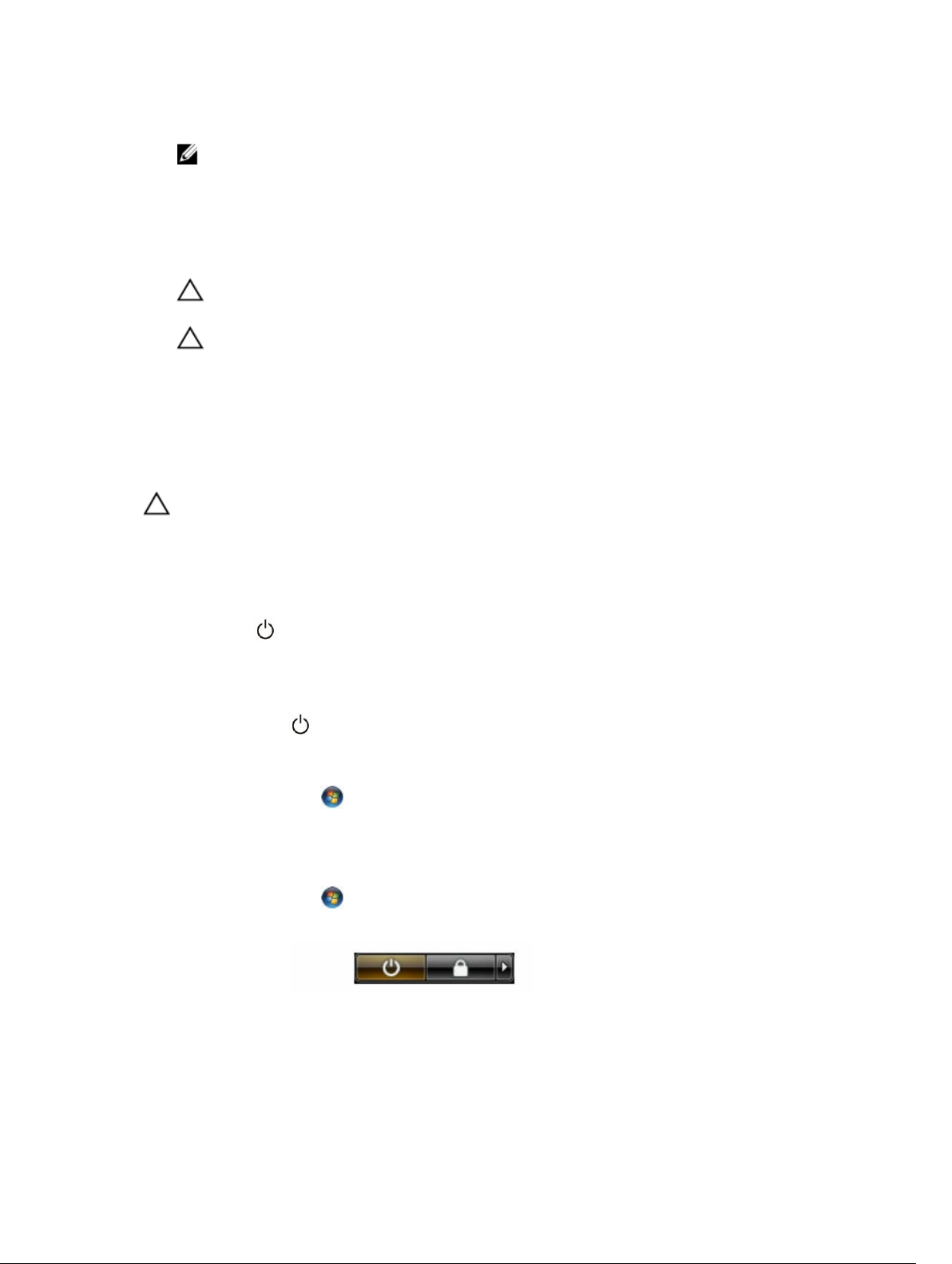
6. Stäng skärmen och lägg datorn upp och ned på en plan yta.
OBS: När du ska utföra service på datorn måste du först ta ut huvudbatteriet. I annat fall kan
moderkortet skadas.
7. Ta bort huvudbatteriet.
8. Vänd datorn rätt.
9. Öppna skärmen.
10. Tryck på strömbrytaren så att moderkortet jordas.
VIKTIGT!: Undvik elektriska stötar genom att alltid koppla loss datorn från eluttaget innan du
öppnar skärmen.
VIKTIGT!: Jorda dig genom att röra vid en omålad metallyta, till exempel metallen på datorns
baksida, innan du vidrör något inuti datorn. Medan du arbetar bör du med jämna mellanrum
röra vid en olackerad metallyta för att avleda statisk elektricitet som kan skada de inbyggda
komponenterna.
11. Ta bort installerade ExpressCard-kort och smartkort från deras fack.
Stänga av datorn
VIKTIGT!: Undvik dataförlust genom att spara och stänga alla öppna filer och avsluta alla program
innan du stänger av datorn.
1. Stäng av operativsystemet:
• I Windows 8 (beröringskänslig enhet):
1. Svep från högerkanten på skärmen, öppna menyn med snabbknappar och välj Inställningar.
2. Välj och välj sedan Avsluta.
• Med en mus:
1. Peka på det övre högra hörnet på skärmen och klicka på Inställningar.
2. Klicka på och välj Avsluta.
• I Windows 7:
1. Klicka på Start .
2. Klicka på Stäng av.
Eller
1. Klicka på Start .
2. Klicka på pilen i det nedre högra hörnet av Start-menyn (se nedan) och klicka sedan på
Stäng av .
2. Kontrollera att datorn och alla anslutna enheter är avstängda. Om inte datorn och de anslutna
enheterna automatiskt stängdes av när du avslutade operativsystemet så håller du strömbrytaren
intryckt i ungefär 6 sekunder för att stänga av dem.
6
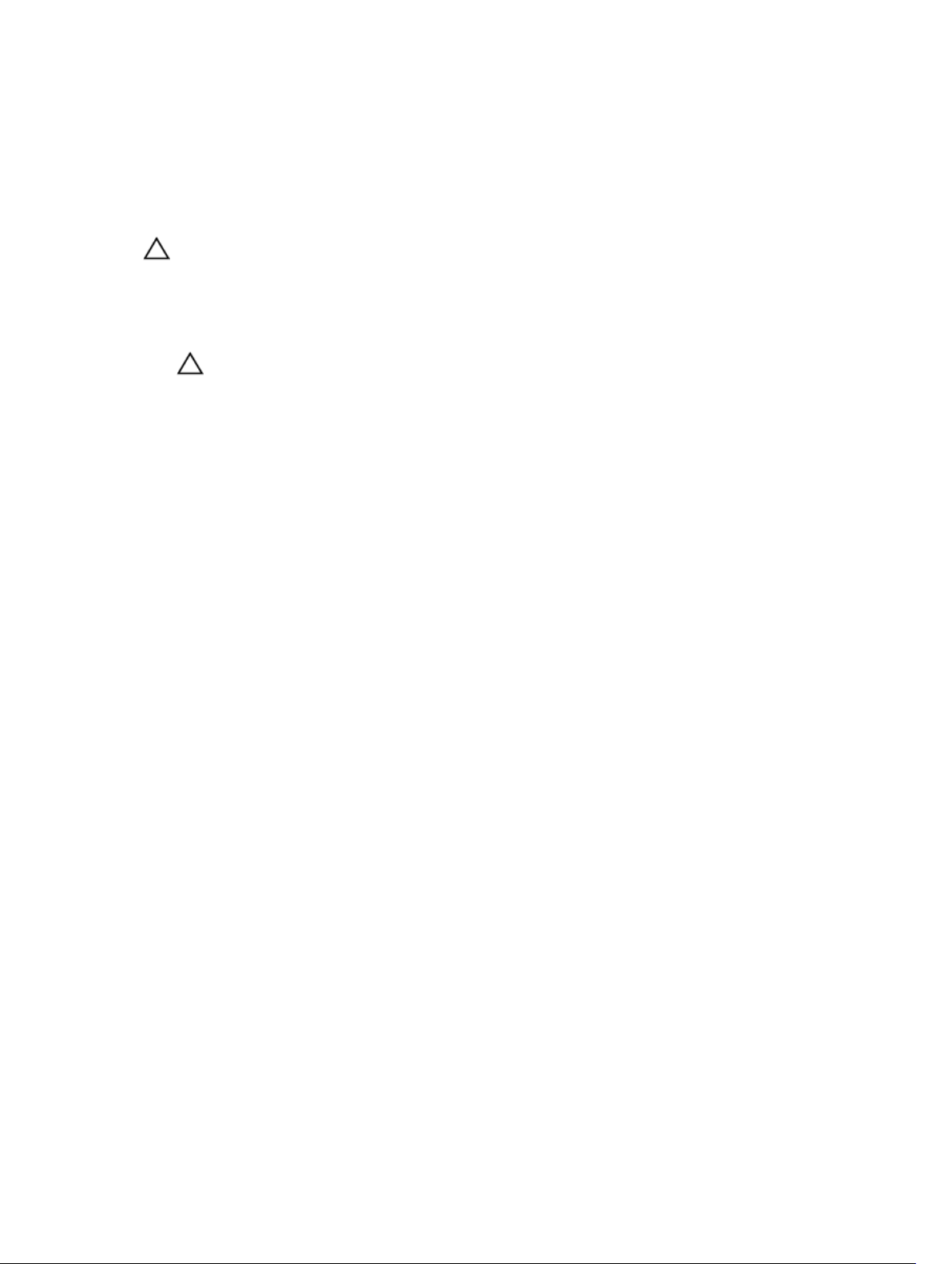
När du har arbetat inuti datorn
När du har utfört utbytesprocedurerna ser du till att ansluta de externa enheterna, korten, kablarna osv.
innan du startar datorn.
VIKTIGT!: Undvik skada på datorn genom att endast använda batteriet som är utformat för den
här Dell-datorn. Använd inte batterier som är utformade för andra Dell-datorer.
1. Anslut externa enheter, som portreplikator eller mediabas, och sätt tillbaka alla kort som
ExpressCard-kort.
2. Anslut eventuella telefon- eller nätverkskablar till datorn.
VIKTIGT!: Anslut alltid nätverkskablar till nätverksenheten först och sedan till datorn.
3. Sätt tillbaka batteriet.
4. Anslut datorn och alla anslutna enheter till eluttagen.
5. Starta datorn.
7
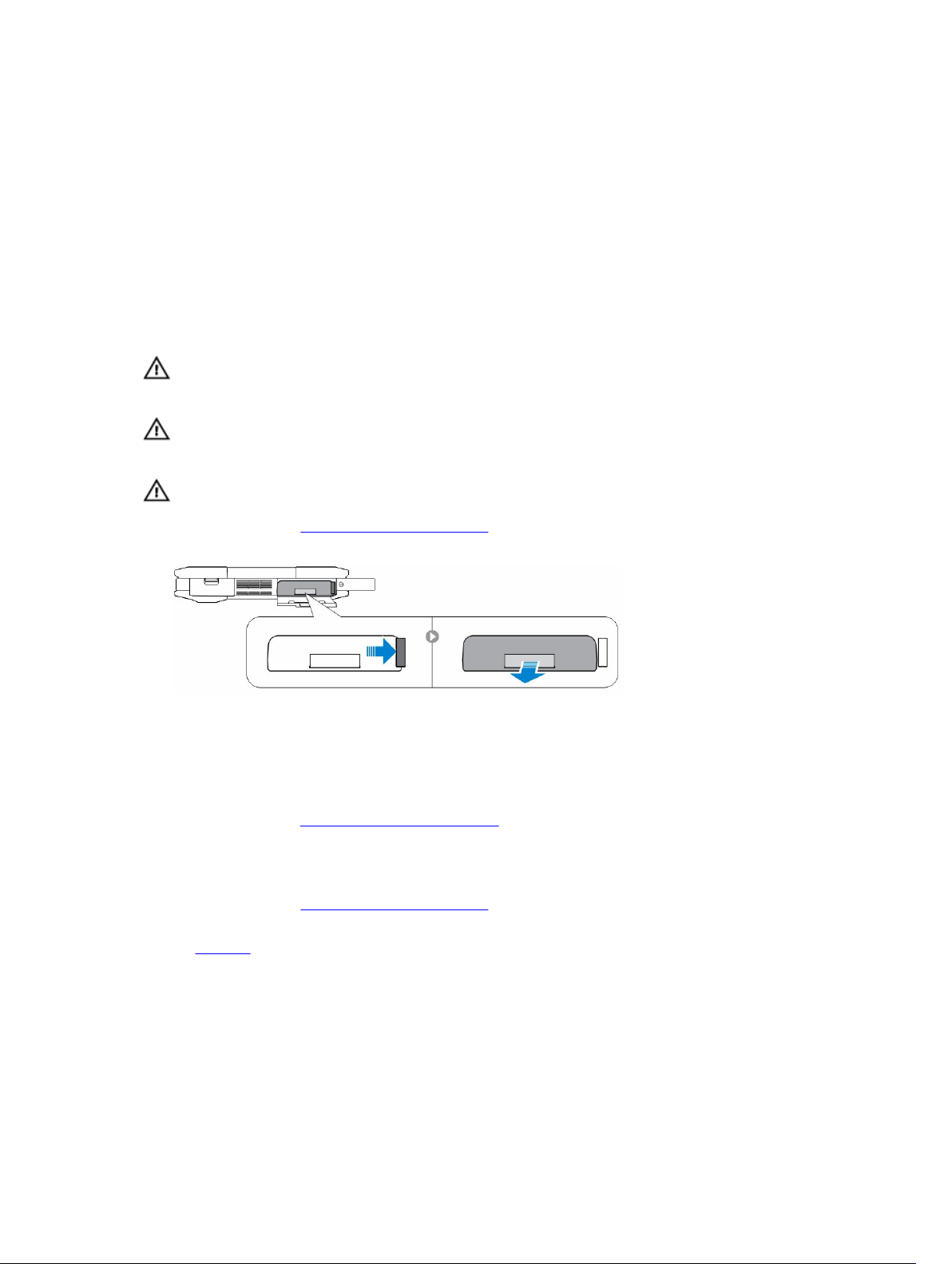
Ta bort och installera komponenter
Det här avsnittet ger detaljerad information om hur man tar bort och installerar komponenter i datorn.
Ta bort batteriet
VARNING: Om du använder ett inkompatibelt batteri kan risken för brand eller explosion öka. Byt
endast ut batteriet till ett kompatibelt batteri från Dell. Batteriet är utformat för att fungera med
Dell-datorn. Använd inte batterier från andra datorer med datorn.
VARNING: Innan du tar bort eller sätter tillbaka batteriet ska du stänga av datorn, koppla bort
nätadaptern från eluttaget och datorn, koppla bort modemet från vägguttaget och datorn och
avlägsna alla andra externa kablar från datorn.
VARNING: Får inte användas i farliga miljöer. Se installationsanvisningarna.
1. Följ anvisningarna i Innan du arbetar inuti datorn.
2. Skjut frigöringsknappen för batteriet åt höger och dra samtidigt i plastfliken för hårddisken.
2
Installera batteriet
1. Skjut in batteriet i facket tills det klickar på plats.
2. Tryck ordentligt på luckan tills ett klick hörs och spärren kopplas in.
3. Följ procedurerna i När du har arbetat inuti datorn
Ta bort hårddisken
1. Följ anvisningarna i Innan du arbetar inuti datorn.
2. Ta bort:
a. Batteriet
3. Utför följande steg som visas i illustrationen:
a. Lås upp luckan med tryckspärr till hårddiskfacket [1].
b. Tryck den nedåt så att den öppnas [2].
c. Skjut frigöringsknappen för hårddisken åt vänster och dra samtidigt i plastfliken för hårddisken [3].
d. Ta bort hårddisken från datorn [4].
8
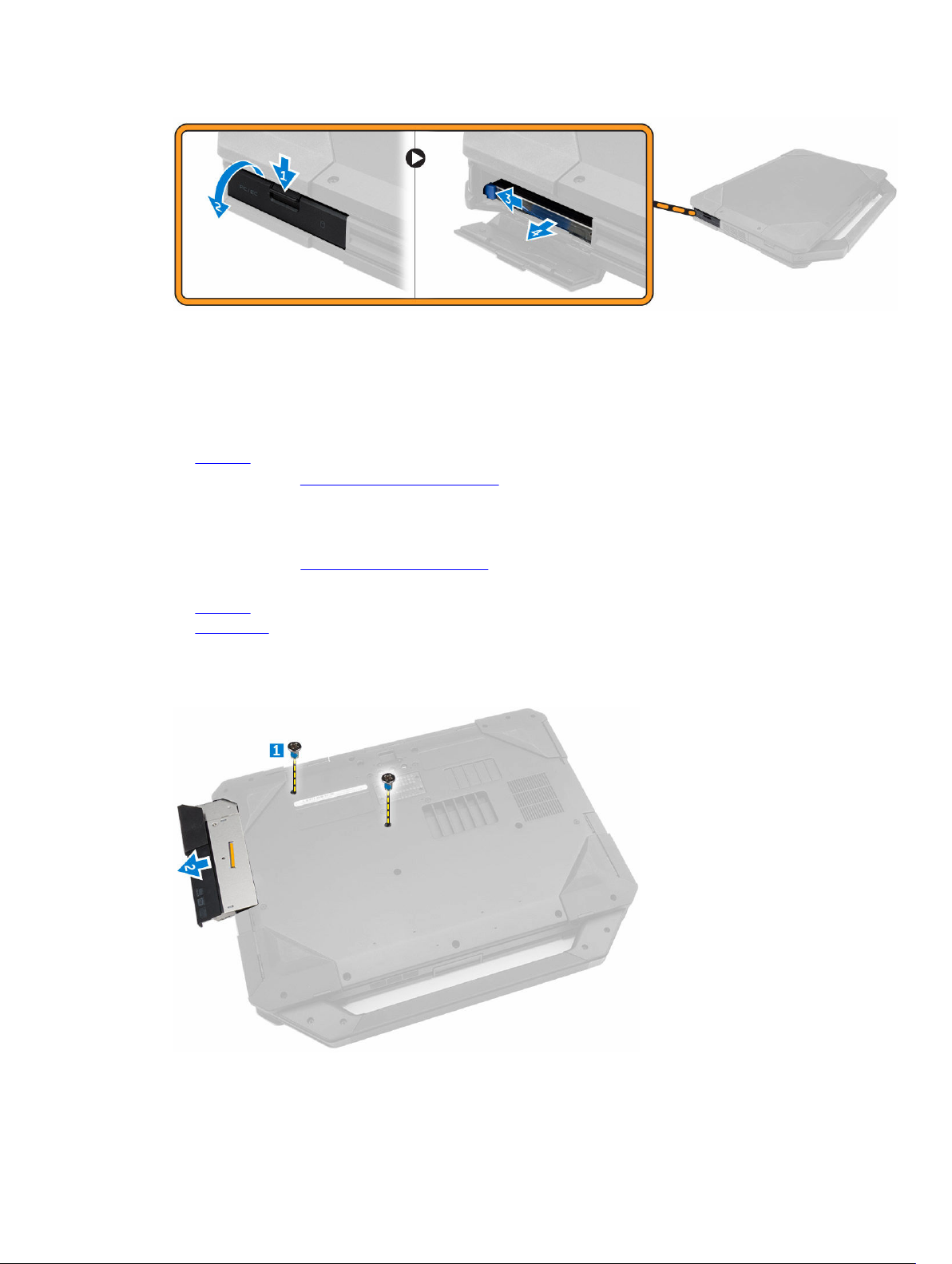
Installera hårddisken
1. Skjut in hårddisken i sitt fack i datorn.
2. Stäng luckan med tryckspärr till hårddiskfacket.
3. Installera:
a. Batteriet
4. Följ procedurerna i När du har arbetat inuti datorn
Ta bort den optiska enheten
1. Följ anvisningarna i Innan du arbetar inuti datorn.
2. Ta bort:
a. Batteriet
b. Hårddisken
3. Utför följande steg som visas i illustrationen:
a. Ta bort skruvarna som håller fast den optiska enheten i datorn [1].
b. Ta bort den optiska enheten från datorn [2].
9
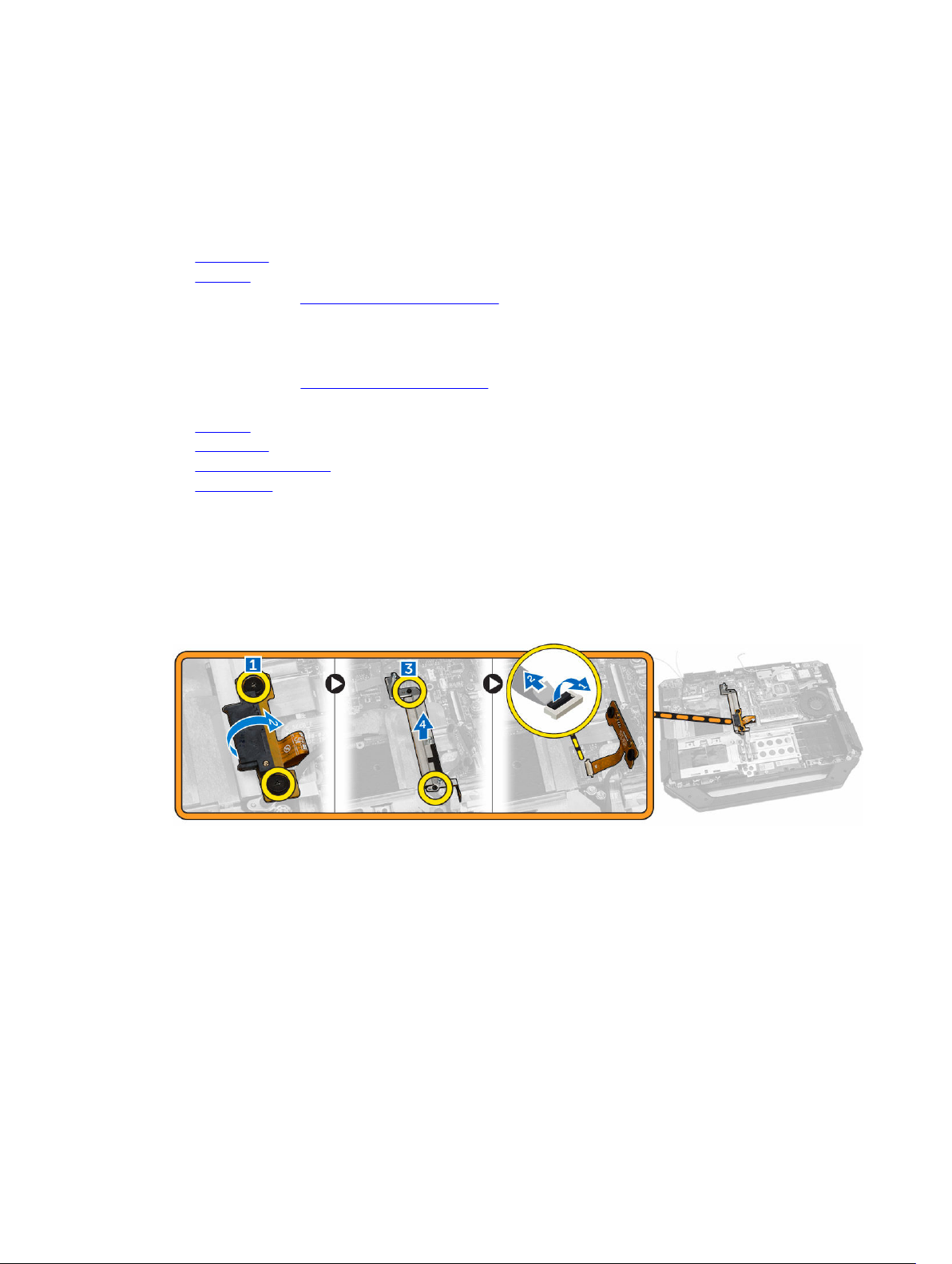
Installera den optiska enheten
1. Placera den optiska enheten på datorn.
2. Dra åt skruvarna som håller fast den optiska enheten i datorn.
3. Installera:
a. Hårddisken
b. Batteriet
4. Följ procedurerna i När du har arbetat inuti datorn
Ta bort kontakten för den optiska enheten
1. Följ anvisningarna i Innan du arbetar inuti datorn.
2. Ta bort:
a. Batteriet
b. Hårddisken
c. Den optiska enheten
d. Underhöljet
3. Utför följande steg som visas i illustrationen:
a. Ta bort skruvarna som håller fast kontakten för den optiska enheten i datorn [1].
b. Lyft kontakten uppåt [2].
c. Ta bort skruvarna som håller fast kontakten i datorn [3].
d. Lyft fliken uppåt [4].
e. Lyft upp låsfliken [1].
f. Koppla bort kontakten för den optiska enheten från moderkortet [2].
4. Ta bort kontakten för den optiska enheten från datorn.
Installera kontakten för den optiska enheten
1. Placera den optiska enheten på datorn.
2. Anslut kabeln till kontakten för den optiska enheten.
3. Tryck på låsfliken.
4. Dra åt skruvarna som håller fast den optiska enheten i datorn.
5. Vänd kontakten för den optiska enheten upp och ned och sätt den på plats.
6. Dra åt skruven som håller fast kontakten för den optiska enheten i datorn.
7. Installera:
10
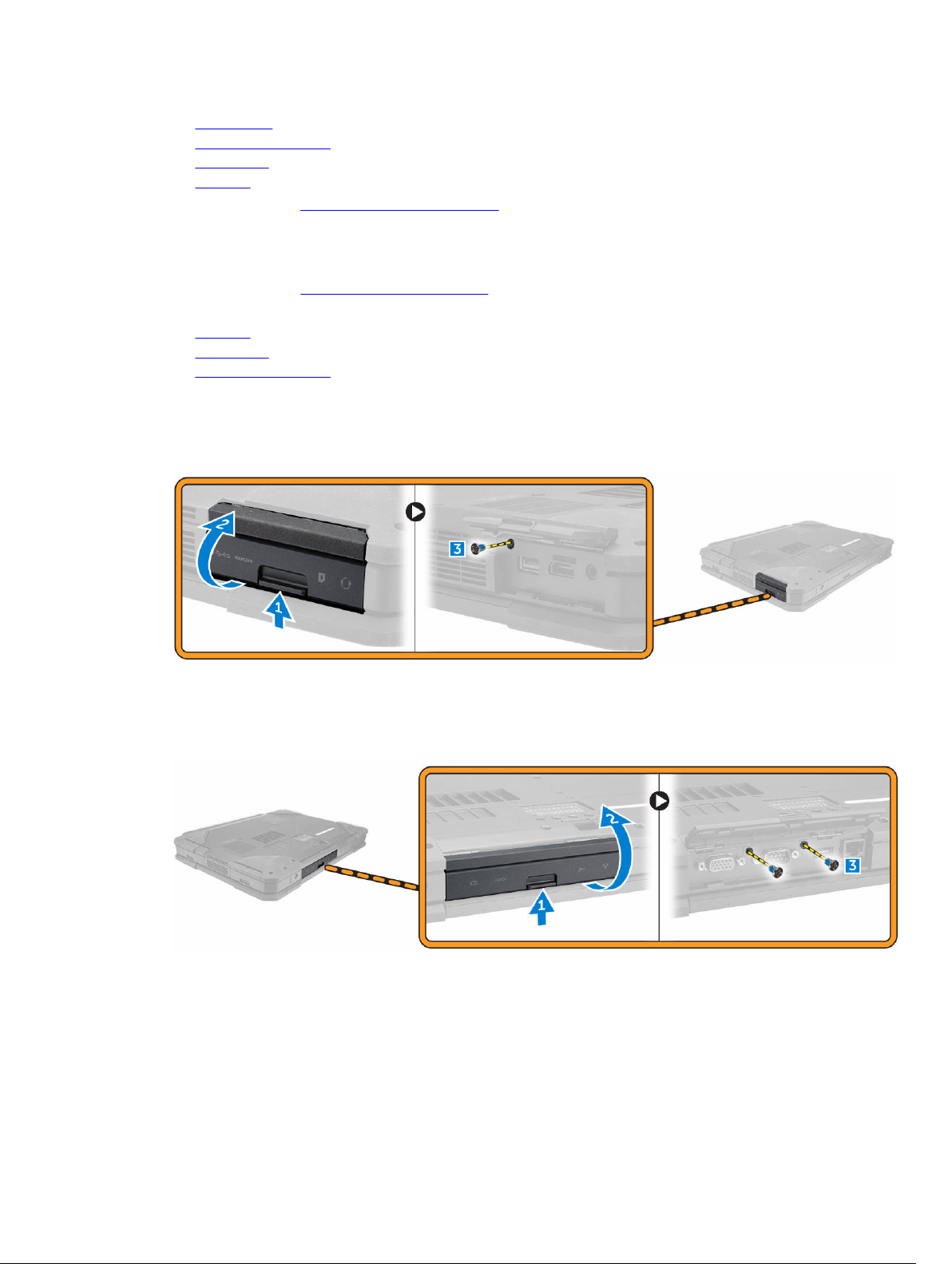
a. Underhöljet
b. Den optiska enheten
c. Hårddisken
d. Batteriet
8. Följ procedurerna i När du har arbetat inuti datorn
Ta bort underhöljet
1. Följ anvisningarna i Innan du arbetar inuti datorn.
2. Ta bort:
a. Batteriet
b. Hårddisken
c. Den optiska enheten
3. Utför följande steg som visas i illustrationen:
a. Lås upp I/O-luckan med spärren [1].
b. Lyft upp luckan med spärren för att öppna den [3].
c. Ta bort skruven som håller fast underhöljet i datorchassit [3].
4. Utför följande steg som visas i illustrationen:
a. Lås upp den bakre luckan med spärren [1].
b. Lyft den bakre luckan med spärren uppåt så att den öppnas [2].
c. Ta bort skruvarna som håller fast underhöljet i datorchassit [3].
5. Utför följande steg som visas i illustrationen:
a. Lås upp HDMI-luckan med spärren [1].
b. Lyft luckan med spärren uppåt [2].
c. Ta bort skruven som håller fast underhöljet i datorchassit [3].
11
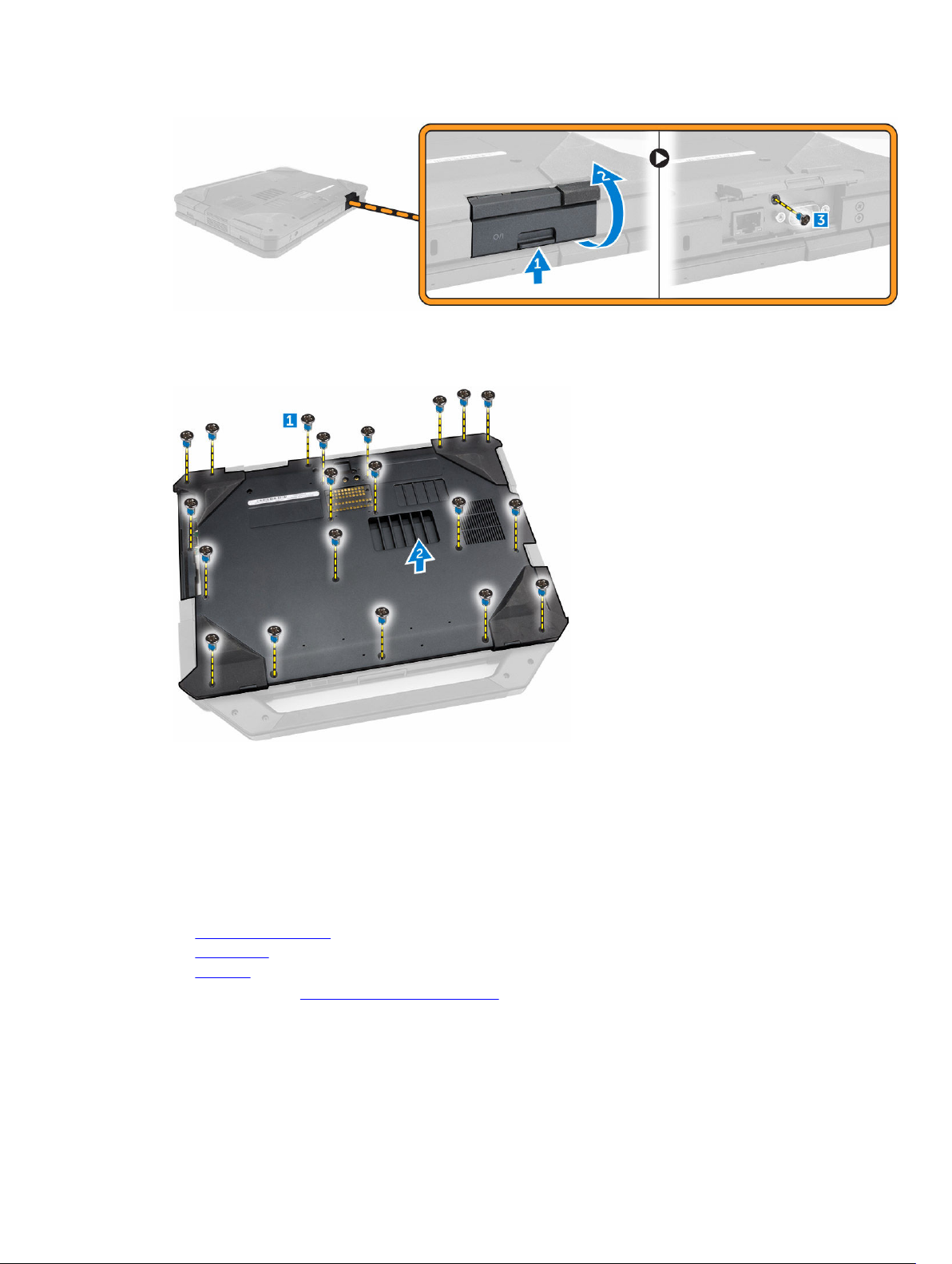
6. Utför följande steg som visas i illustrationen:
a. Ta bort skruvarna som håller fast underhöljet [1].
b. Lyft upp underhöljet och ta bort det från datorchassit [2].
Installera underhöljet
1. Dra åt skruvarna som håller fast I/O-luckan, den bakre luckan och HDMI-luckan i datorchassit.
2. Tryck ordentligt på luckan tills ett klick hörs och spärren kopplas in.
3. Sätt underhöljet på plats på bottenplattan i datorn.
4. Dra åt skruvarna som håller fast underhöljet i datorchassit.
5. Installera:
a. Den optiska enheten
b. Hårddisken
c. Batteriet
6. Följ procedurerna i När du har arbetat inuti datorn
12

Ta bort tangentbordet
1. Följ anvisningarna i Innan du arbetar inuti datorn.
2. Ta bort:
a. Batteriet
3. Utför följande steg som visas i illustrationen:
a. Ta bort skruvarna som håller fast tangentbordet i datorchassit [1].
b. Bänd längs kanterna och vänd tangentbordet upp och ned [2].
4. Utför följande steg som visas i illustrationen:
a. Ta bort skruvarna som håller fast tangentbordsluckan [1].
b. Lyft upp låsfliken [2].
c. Koppla från tangentbordskablarna från moderkortet [3].
5. Lyft bort tangentbordet från datorchassit.
13
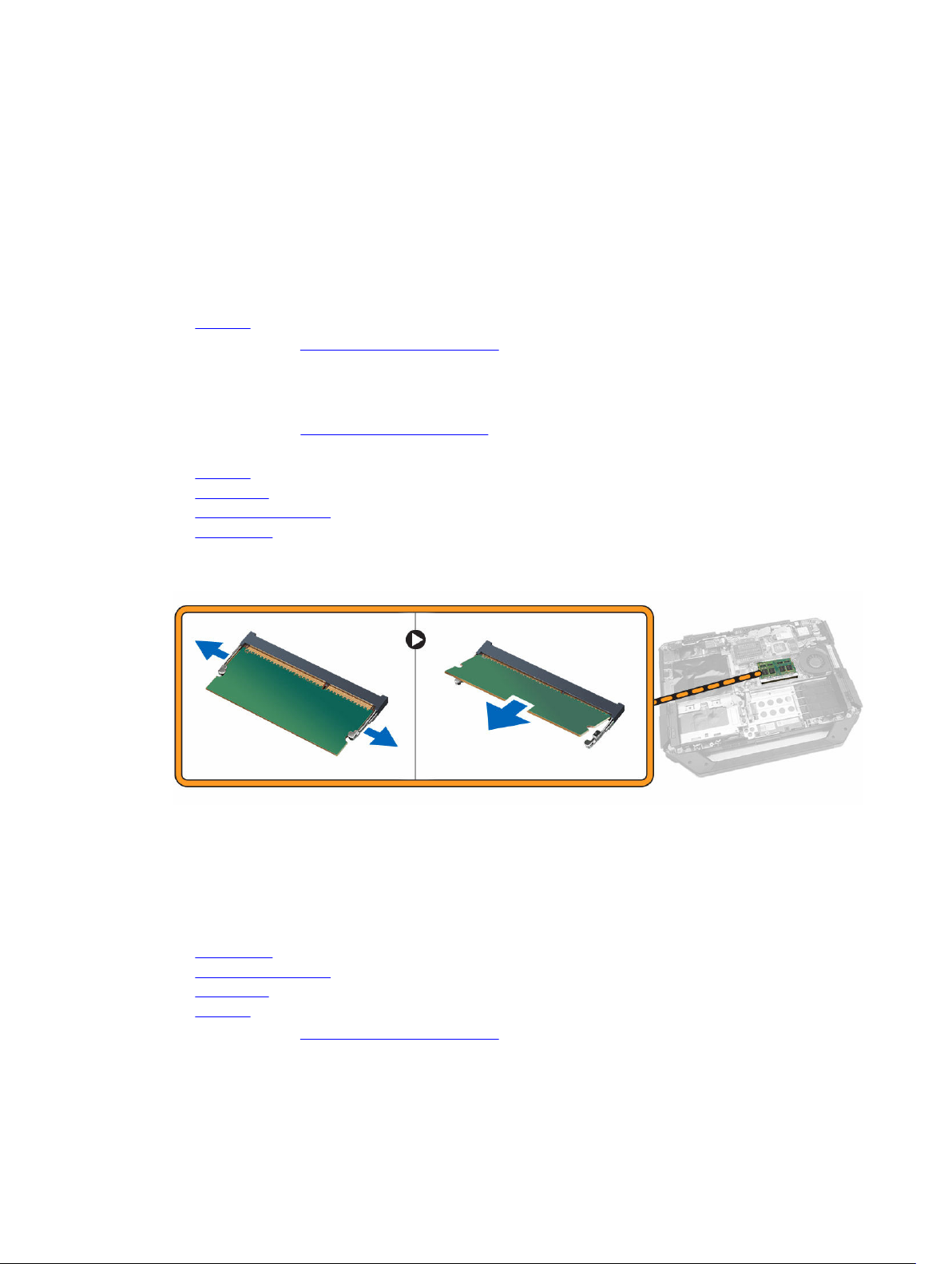
Installera tangentbordet
1. Anslut tangentbordskablarna till kontakterna på styrkortet för tangentbordet.
2. Sätt tangentbordsluckan på plats i datorchassit.
3. Dra åt skruvarna som håller fast tangentbordsluckan i datorchassit.
4. Rikta in tangentbordet i sitt fack på datorn.
5. Dra åt skruvarna som håller fast tangentbordet i datorn.
6. Installera:
a. Batteriet
7. Följ procedurerna i När du har arbetat inuti datorn
Ta bort minnesmodulen
1. Följ anvisningarna i Innan du arbetar inuti datorn.
2. Ta bort:
a. Batteriet
b. Hårddisken
c. Den optiska enheten
d. Underhöljet
3. Bänd bort låsklämmorna från minnesmodulen tills den hoppar upp.
4. Ta bort minnesmodulen från kontakten på moderkortet.
Installera minnesmodulen
1. Sätt in minnesmodulen i minnessockeln.
2. Tryck minnesmodulen nedåt tills den klickar på plats.
3. Installera:
a. Underhöljet
b. Den optiska enheten
c. Hårddisken
d. Batteriet
4. Följ procedurerna i När du har arbetat inuti datorn.
14
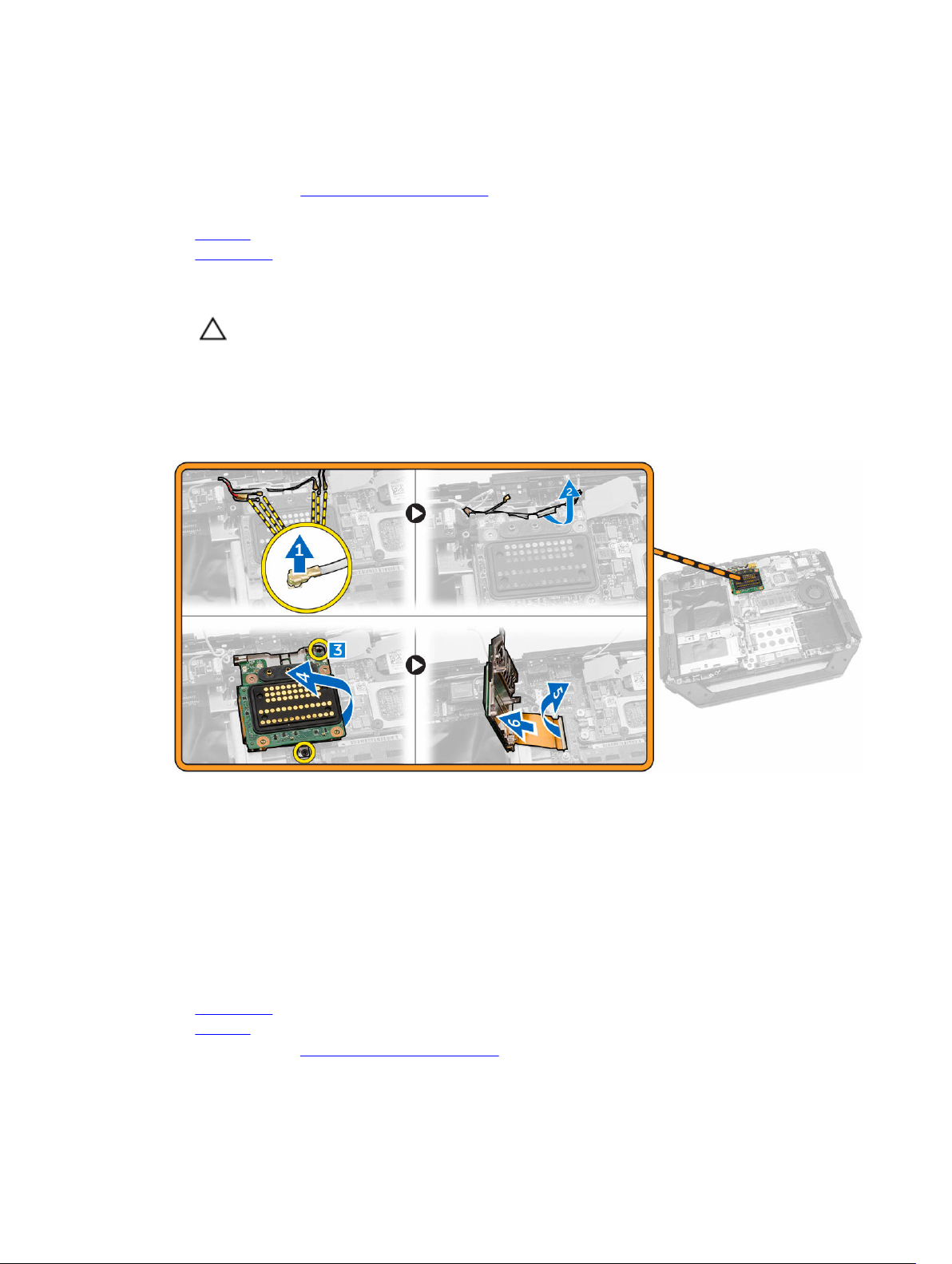
Ta bort dockningskortet
1. Följ anvisningarna i Innan du arbetar inuti datorn.
2. Ta bort:
a. Batteriet
b. Underhöljet
3. Utför följande steg som visas i illustrationen:
a. Koppla bort antennkablarna från dockningskortet[1].
VIKTIGT!: Var försiktig vid bortkopplingen av antennkablarna. Felaktig borttagning kan
resultera i skada/brott på antennkablarna.
b. Trä ut antennkablarna [2].
c. Ta bort skruvarna som håller fast dockningskortet [3].
d. Vänd dockningskortet upp och ned [4].
e. Lyft upp frigöringsfliken [5].
f. Koppla bort kabeln för dockningskortskontakten från moderkortet [6].
4. Lyft bort dockningskortet från datorchassit.
Installera dockningskortet
1. Anslut kontakten för dockningskortet till moderkortet.
2. Vänd dockningskortet upp och ned och placera det i kortplatsen.
3. Dra åt skruvarna som håller fast dockningskortet.
4. Dra antennkablarna.
5. Anslut antennkablarna tilldockningskortet.
6. Installera:
a. Underhöljet
b. Batteriet
7. Följ procedurerna i När du har arbetat inuti datorn.
15

Ta bort GPU kortet
1. Följ anvisningarna i Innan du arbetar inuti datorn.
2. Ta bort:
a. Batteriet
b. Hårddisken
c. Den opiska enheten
d. Underhöljet
e. Dockningskortet
3. Utför följande steg som visas i illustrationen:
a. Ta bort skruvarna som håller fast GPU-sockeln i datorn [1].
b. Lyft av GPU-sockeln från kortet [2].
c. Ta bort skruvarna som håller fast dragfliken i GPU-kortet [3].
d. Lyft bort GPU-kortet från datorn [4].
Installera GPU kortet
1. Placera GPU-kortet på datorn.
2. Dra åt skruvarna som håller fast dragfliken i GPU-kortet.
3. Placera GPU-sockeln på kortet.
4. Dra åt skruvarna som håller fast sockeln i datorn.
5. Installera:
a. Dockningskortet
b. Underhöljet
c. Den optiska enheten
d. Hårddisken
e. Batteriet
6. Följ procedurerna i När du har arbetat inuti datorn
16
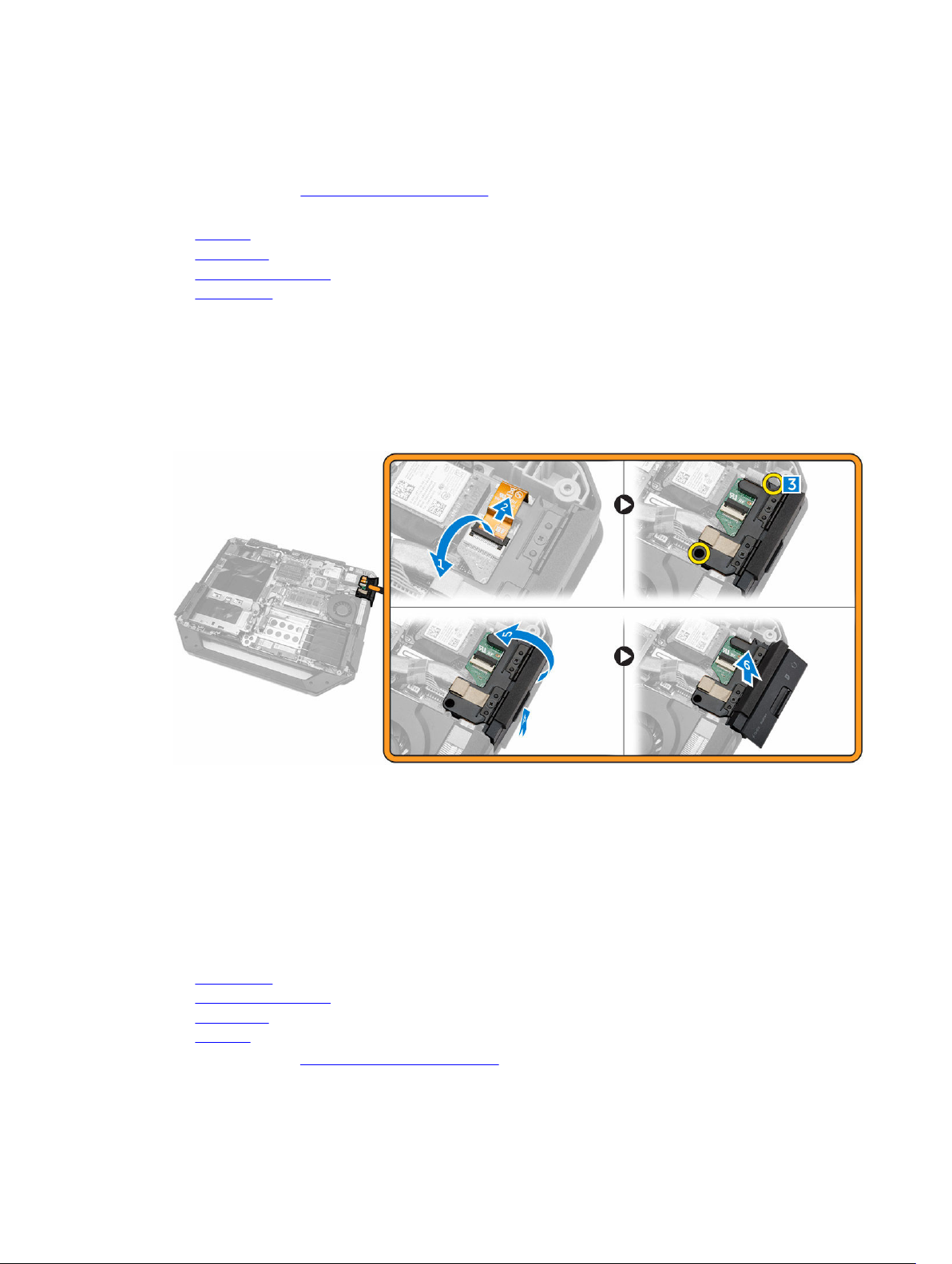
Ta bort SIM-modulen
1. Följ anvisningarna i Innan du arbetar inuti datorn.
2. Ta bort:
a. Batteriet
b. Hårddisken
c. Den optiska enheten
d. Underhöljet
3. Utför följande steg som visas i illustrationen:
a. Lyft upp låsfliken [1].
b. Koppla bort kabeln [2].
c. Ta bort skruvarna som håller fast SIM-modulen i datorn. [3]
d. Tryck på SIM-modulen [4].
e. Lyft modulen uppåt [5].
f. Ta bort SIM-modulen från datorn [6].
Installera SIM-modulen
1. Skjut in SIM-modulen i sitt fack i datorn.
2. Stäng luckan med tryckspärr till SIM-modulsfacket.
3. Dra åt skruvarna som håller fast modulen i datorn.
4. Anslut kablen.
5. Tryck på låsfliken.
6. Installera:
a. Underhöljet
b. Den optiska enheten
c. Hårddisken
d. Batteriet
7. Följ procedurerna i När du har arbetat inuti datorn
17
